
|

|
|
|
Eliminar puntos de restauración en Windows Vista |
|
| COMO ELIMINAR PUNTOS DE RESTAURACION EN WINDOWS VISTA.
Si utilizáis Windows Vista, una de las cosas que habréis notado es la cantidad de disco duro que ocupa. Esto se debe en parte a que incluye en los puntos de restauración una cantidad de datos bastante superior a la que incluye Windows XP. Entre estos datos están los relativos a Versiones anteriores e Instantáneas, que aunque es un buen invento hay que reconocer que ocupa bastante espacio. También es muy grande el espacio que puede llegar a asignar (hasta un 15% del espacio de disco libre) para esta información. Esto se soluciona en buena parte haciendo un buen estudio del tamaño y particiones de nuestro disco y de donde ubicamos los archivos realmente importantes (de los que realmente sea interesante tener esta instantánea). Pero también se puede solucionar eliminando cada cierto tiempo los puntos de restauración creados. Para ello Windows Vista nos ofrece una muy interesante opción, y es que cuando eliminamos los puntos de restauración no los eliminamos todos, sino que se conserva el último punto de restauración creado, con lo que no nos quedamos desprotegidos del todo en ese sentido. Antes de entrar en materia sobre la forma de eliminar estos puntos de restauración vamos a hacer una observación: Es de una enorme importancia que estemos seguros de que nuestro sistema funciona correctamente, ya que si bien es cierto que vamos a conservar un punto de restauración, no es menos cierto que este punto de restauración de poco o nada nos va a servir si nuestro ordenador no está en perfectas condiciones. Procedimiento para eliminar puntos de restauración: Vamos ya con el procedimiento para eliminar estos Puntos de restauración: 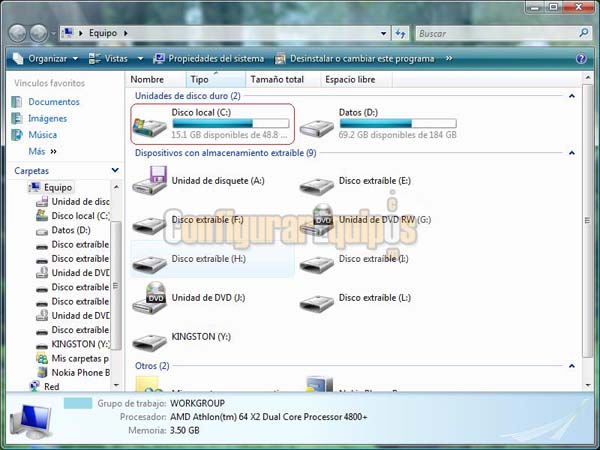
En esta primera imagen podemos ver cómo andan de capacidad las distintas unidades. En concreto, la unidad Disco local (C), que es sobre la que vamos a actuar, vemos que tan sólo tiene libres 15.1GB. Bien, vamos a comenzar con el procedimiento: En primer lugar vamos a Inicio --> Accesorios --> Herramientas del sistema. 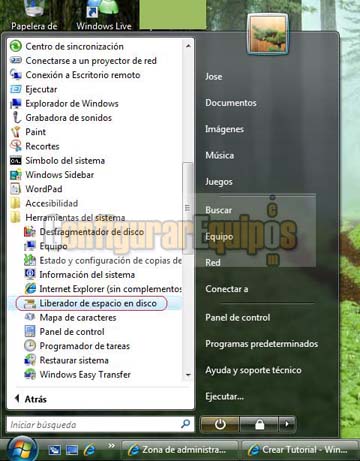
Dentro de Herramientas del sistema vamos al Liberador de espacio en disco 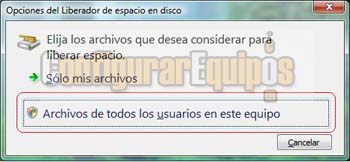
En una primera ventana nos pregunta si al liberar espacio en disco queremos liberarlo sólo de nuestros archivos o de todos los usuarios del equipo. Elegimos la opción Archivos de todos los usuarios de este equipo. Veréis el escudito que hay a la izda. Esto significa que nos va a pedir derechos de administrador. 
Una vez elegida esta opción, la siguiente ventana nos pregunta de qué unidad queremos liberar espacio. En este caso elegimos la unidad (C). 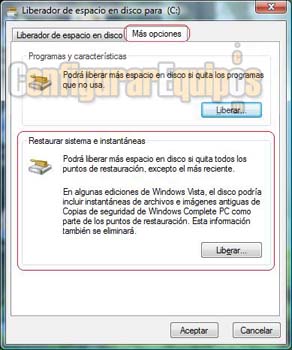
En el Liberador de espacio en disco nos encontramos con dos pestañas. Vamos a la que pone Más opciones. Dentro de esta pestaña nos encontramos con otras dos opciones. Vamos a la que pone Restaurar sistema e instantáneas y pulsamos sobre el botón Liberar. 
Se nos muestra una ventana donde se nos pide que confirmemos que deseamos eliminar todos los puntos de restauración menos el último. Pulsamos en el botón Eliminar y... no pasa nada. Estamos en la ventana anterior. Pulsamos sobre el botón Aceptar y se nos abre otra ventana más. 
Se trata de una segunda ventana de confirmación, en la que se nos vuelve a preguntar si estamos seguros de que deseamos eliminar de forma permanente estos archivos (desde luego, el que los elimine por error cuando menos algo despistadillo sí que es, porque se le pide que confirme la eliminación unas cuantas veces). Pulsamos sobre el botón Eliminar archivos y comienza el proceso, que no dura mucho (unos segundos). 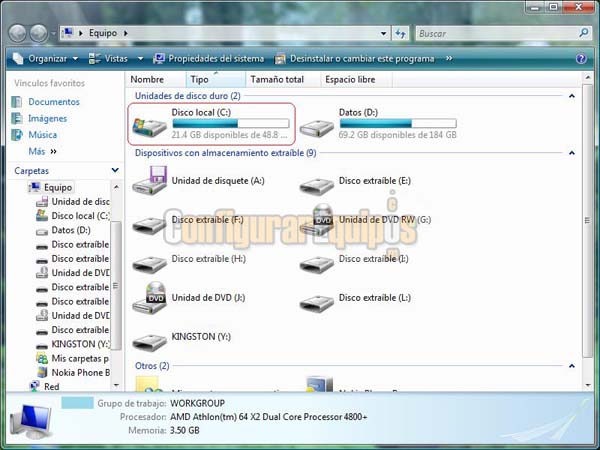
Una vez terminado el proceso, en la imagen superior podemos comprobar que el espacio disponible en la unidad Disco local (C) a pasado a ser de 21.4GB, lo que significa que hemos recuperado 6.30GB de espacio en ese disco. 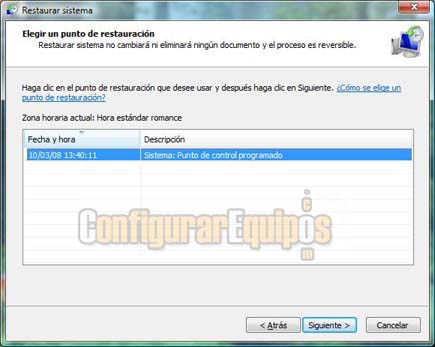
Y en esta otra imagen podemos ver que tan sólo tenemos un punto de restauración en el sistema, el último que se ha creado. Bien, hay una cosa sobre esta operación que no debe llamar a engaño. En mi caso se han recuperado sólo 6.30GB, pero esto es por la forma en la que tengo distribuidas mis unidades, programas y archivos. Si tenemos en cuenta que los archivos de restauración pueden ocupar hasta un 15% de la unidad, y rápido cálculo nos lleva a que en un disco de 320GB con una sola partición el espacio ocupado puede ser de 48GB, que sí que es una cantidad respetable. |
| Tags: Windows Vista, Reparar Windows |
|
|
|
|